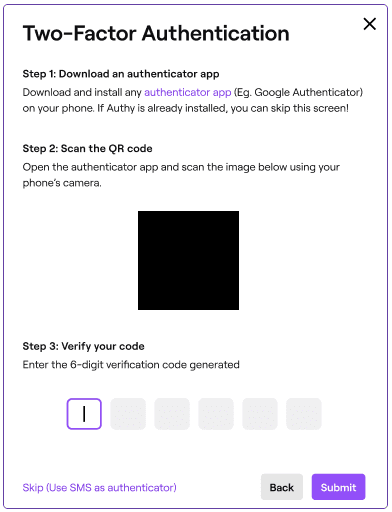Сигурността на акаунта в интернет винаги е важна, но ако сте стриймър в Twitch, тогава сигурността на вашия акаунт в Twitch е изключително важна. Ако някой може да получи достъп до вашия акаунт, тогава той ще може да променя подробностите за вашия поток, да се представя за вас пред фенове или да предава поточно във вашия акаунт. Те също така биха могли да променят паролата ви или да опитат да изтрият акаунта ви.
Като такъв в Twitch е наистина важно да се уверите, че използвате силна парола. За да прочетете нашата статия за това как да създадете силна парола, щракнете тук. Ако искате да промените паролата си за Twitch, трябва да влезете в настройките на акаунта си. За да отворите настройките на акаунта, щракнете върху снимката на вашия профил в горния десен ъгъл, след което щракнете върху „Настройки“.
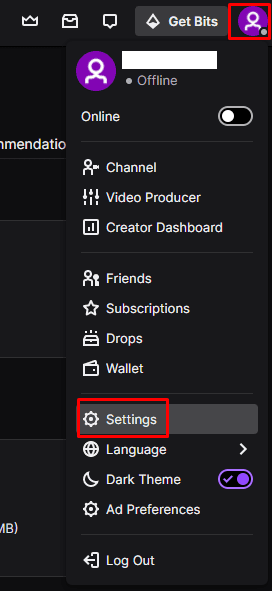
След като влезете в настройките, превключете към раздела „Сигурност и поверителност“, след което кликнете върху „Промяна на паролата“ в горната част на секцията „Сигурност“. Ще трябва да въведете старата си парола, за да потвърдите, че сте собственик на акаунта.
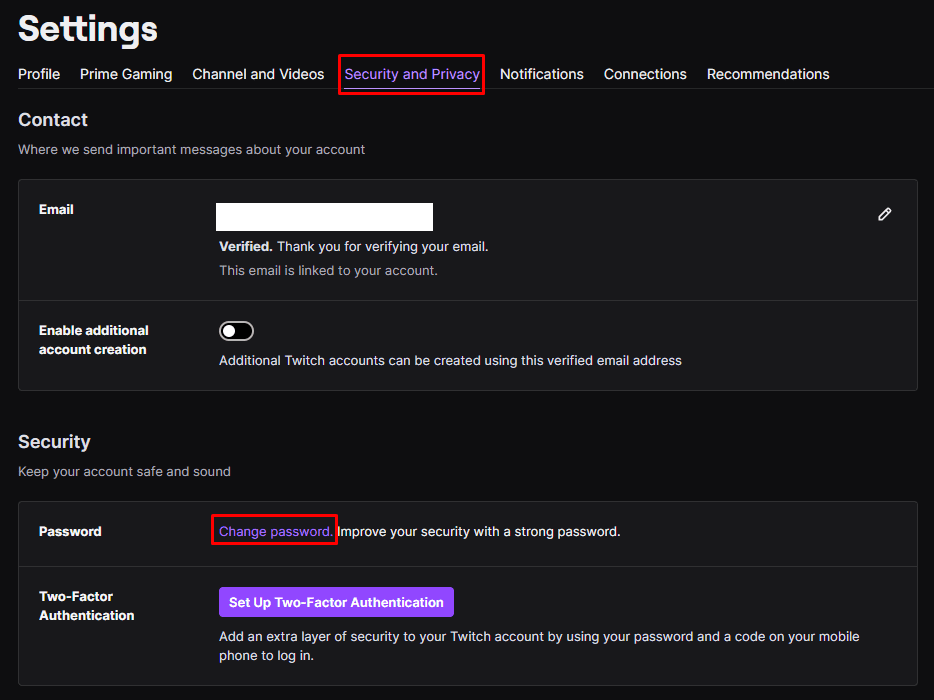
След като преминете през тази първа проверка, ще трябва да въведете старата си парола отново, заедно с новата парола, която искате да използвате, два пъти, за да сведете до минимум риска, че сте допуснали печатна грешка. След като сте готови, щракнете върху „Промяна на паролата“, за да запазите промяната.

Двуфакторна автентификация
Двуфакторното удостоверяване или „2FA“ е усъвършенстван инструмент за сигурност, който свързва устройство с вашия акаунт, обикновено вашия мобилен телефон. С активирана 2FA ще ви бъде изпратена насочена заявка за потвърждение за влизане, която ще трябва да одобрите, преди всяко влизане в акаунта ви да бъде успешно. Активирането на 2FA е огромен тласък за сигурността на акаунта, тъй като някой ще трябва да знае паролата ви и също така да има физически достъп до телефона ви, за да може да получи достъп до вашия акаунт.
За да активирате 2FA в Twitch, щракнете върху бутона „Настройване на двуфакторна автентификация“ в раздела за настройки „Сигурност и поверителност“.
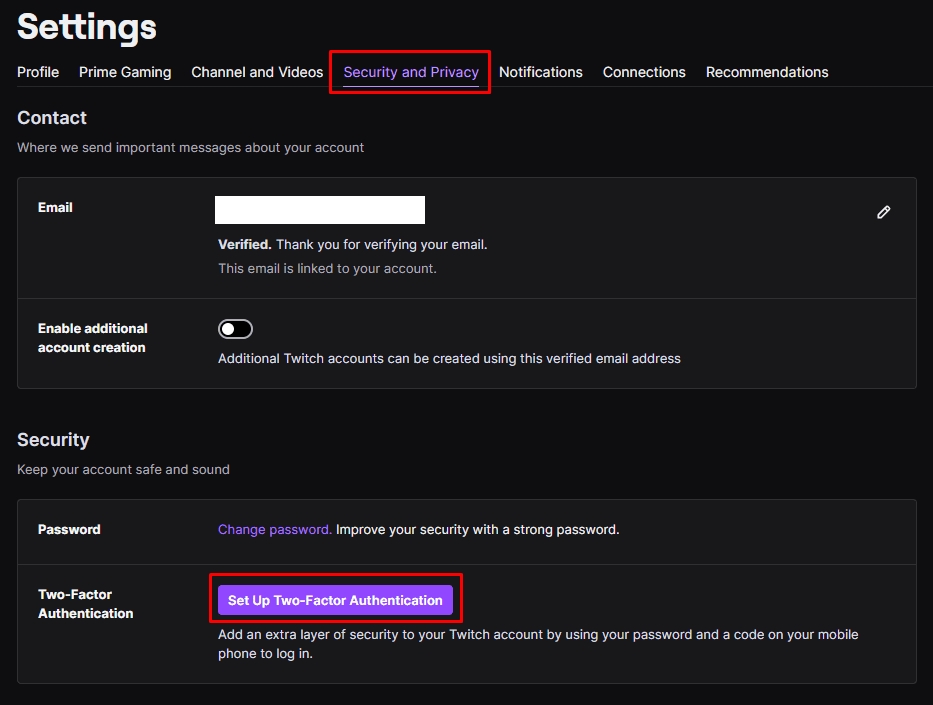
В изскачащия прозорец щракнете върху Активиране на 2FA, за да стартирате процеса. Първо, ще трябва да въведете мобилния си номер. На този номер ще бъде изпратен седемцифрен код за сигурност, въведете го, за да потвърдите, че контролирате устройството.
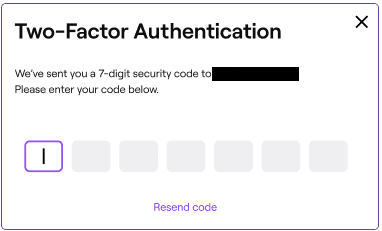
След това можете да изберете да изтеглите поддържано приложение за удостоверяване, като Google Authenticator. Ако решите да го направите, тогава трябва да сканирате QR кода, за да свържете приложението за удостоверяване с вашия акаунт.
Съвет: Приложенията Authenticator са по-сигурни от използването на система, базирана на SMS, но и двете опции са значителни подобрения в сигурността на акаунта в сравнение с неизползването на 2FA, така че изберете каквото решение предпочитате.